Як виправити помилку синхронізації Steam Cloud
У цій статті ми спробуємо усунути помилку «Хмара не може синхронізувати», з якою стикаються користувачі Steam, намагаючись відкрити будь-яку гру.

Користувачі Steam помічають, що відкриваючи гру, вони стикаються з помилкою «Cannot synchronize Cloud» і не отримують реєстрацію гри через Steam. Якщо ви зіткнulися з такою проблемою, ви можете знайти рішення, дотримуючись наведених нижче пропозицій.
Що таке помилка Steam Cloud не вдається синхронізувати?
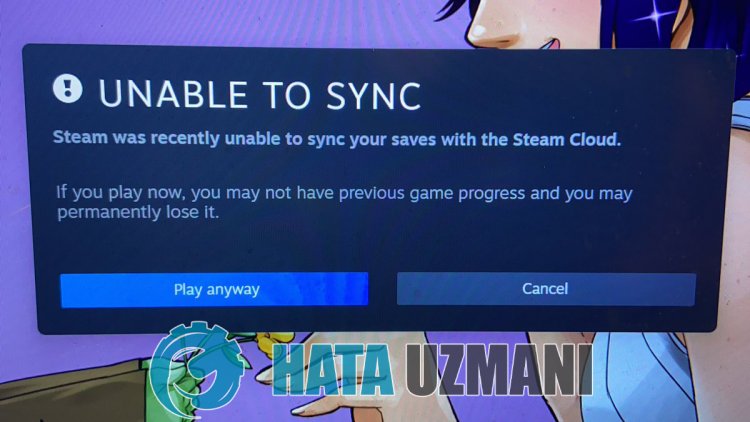
Ця помилка зазвичай виникає через помилку в службах Steam. Відсутність доступу до служб Steam через Інтернет або обслуговування в службах Steam може призвести до таких проблем. Для цього ми спробуємо вирішити це, надавши вам кілька пропозицій.
Як виправити помилку синхронізації Steam Cloud?
Ми можемо вирішити проблему, дотримуючись наведених нижче пропозицій, щоб виправити цю помилку, з якою ми зіткнulися.
1-) Перевірте з’єднання
Проблема, яка виникає в Інтернет-з’єднанні, може спричинити багато помилок. Якщо ви відчуваєте сповільнення або відключення підключення до Інтернету, давайте дамо кілька пропозицій, як це виправити.
- Якщо швидкість Інтернету сповільнюється, вимкніть і знову ввімкніть модем. Цей процес трохи розвантажить ваш Інтернет.
- Ми можемо усунути проблему, очистивши кеш-пам’ять Інтернету.
Очистити кеш DNS
- Введіть cmd на початковий екран пошуку та запустіть від імені адміністратора.
- На екрані командного рядка введіть по порядку наведені нижче рядки коду та натисніть Enter.
- ipconfig /flushdns
- netsh int ipv4 reset
- netsh int ipv6 reset
- netsh winhttp resetproxy
- скидання netsh winsock
- ipconfig /registerdns
- Після цієї операції буде показано, що кеш і проксі-сервери бulи успішно очищені.
Після цього процесу ви можете перезавантажити комп’ютер і відкрити гру. Якщо проблема не зникне, перейдемо до іншої пропозиції.
2-) Вимкніть та ввімкніть модем
Вимкніть модем, зачекайте 20 секунд і знову ввімкніть його. Під час цього процесу ваша IP-адреса зміниться, і це запобіжить різні проблеми з мережею. Якщо проблема не зникне, перейдемо до іншої пропозиції.
3-) Зареєструйте інший DNS-сервер
Ми можемо усунути проблему, зареєструвавши інший DNS-сервер на комп’ютері.
- Відкрийте Панель керування та виберіть Мережа та Інтернет
- Відкрийте Центр мережі та спільного доступу на екрані, що відкриється.
- Натисніть Змінити налаштування адаптера ліворуч.
- Натисніть правою кнопкою миші тип підключення, щоб відкрити меню властивостей.
- Двічі клацніть Інтернет-протокul версії 4 (TCP /IPv4).
- Давайте застосуємо налаштування, ввівши DNS-сервер Google, який ми наведемо нижче.
- Бажаний DNS-сервер: 8.8.8.8
- Інший сервер DNS: 8.8.4.4
- Потім натисніть опцію Перевірити налаштування під час виходу та натисніть кнопку OK, щоб застосувати дії.
Після цього процесу перезавантажте комп’ютер Запустіть програму Steam
4-) Очистити дані браузера Steam
Ми можемо запобігти цій помилці за допомогою програмного забезпечення для очищення кешу браузера, розробленого Steam.
- Запустіть програму Steam.
- Натисніть «Steam» у верхньому лівому куті.
- Натисніть "Налаштування" на екрані, що відкриється.
- Натисніть "Інтернет-браузер" ліворуч у меню, що відкриється.
- Натисніть кнопку "Видалити кеш-пам'ять Інтернет-браузера" і "Видалити всі файли cookie браузера" на екрані спливаючого меню.
Після цього процесу відкрийте гру та перевірте, чи проблема не зникає.
5-) Очистити кеш завантаження Steam
Ми можемо усунути цю проблему, використовуючи інструмент очищення кешу завантажень, який створює Steam.
- Запустіть програму Steam.
- Натисніть «Steam» у верхньому лівому куті.
- Натисніть "Налаштування" на екрані, що відкриється.
- Натисніть "Завантаження" ліворуч у меню, що відкриється.
- Натисніть кнопку "Очистити кеш завантаження" на екрані спливаючого меню
6-) Перевірте антивірусну програму
Будь-яка антивірусна система, яку ви використовуєте, може блокувати програму Steam. Для цього ви можете перевірити антивірусну програму, щоб перевірити, чи вона блокує програму Steam. Блокування антивірусом може спричинити багато проблем і обмежити ваш доступ до програми.
7-) Перевірте цілісність ігрового файлу
Ми перевіримо цілісність файлу гри, відскануємо та завантажимо всі відсутні чи неправильні файли. Для цього;
- Відкрийте програму Steam.
- Відкрийте меню бібліотеки.
- Натисніть правою кнопкою миші свою встановлену гру зліва та відкрийте вкладку Властивості .
- Відкрийте меню Локальні файлиу лівій частині екрана, що відкриється.
- Натисніть кнопку Перевірити цілісність ігрових файлів у меню "Виявлені локальні файли".
Після цього процесу завантаження буде виконано шляхом сканування пошкоджених файлів гри. Після завершення процесу спробуйте знову відкрити гру.
8-) Сервери можуть перебувати на технічному обслуговуванні
Можливо, сервери Steam перебувають на технічному обслуговуванні або не працюють. Хоча такі ситуації трапляються рідко, ми повинні це враховувати. Для цього нам доведеться дочекатися відкриття серверів.
![Як виправити помилку сервера YouTube [400]?](https://www.hatauzmani.com/uploads/images/202403/image_380x226_65f1745c66570.jpg)

























